V tomto návode Vám ukážem ako sa robí zmena domény na existujúcej webovej stránke postavenej na dockeri WordPress. Inštaláciu weboviek cez docker som ukazoval v mojom návode WORDPRESS AKO DOCKER CEZ NGINX.
To jest mám existujúce webové stránky, ktoré mi bežia na nejakej pôvodnej doméne a potrebujem docieliť, aby mi začali bežať na novej doméne či subdoméne. Smerovanie novej domény nastavím cez existujúci NGINX server, HTTPS a platný SSL certifikát.
Pre účel tohto návodu som si nainštaloval nový WordPress web na existujúci Ubuntu server, ktorý som vytvoril klonovaním zo šablóny na Proxmox serveri.
ZMENA DOMÉNY – VÝCHODISKÁ
- Na Ubuntu server som doinštaloval podporu Dockeru a Portaineru.
- Ubuntu server má IP adresu 192.168.1.54
- Portainer má adresu 192.168.1.54:9000
- WordPress webu som v dockeri nastavil interný port 2276
- Pôvodná webová stránka beží na doméne https://web-stary.vawav.com
- Novú doménu som nastavil na adresu https://web-novy.vawav.com
PRÍPRAVA NOVEJ DOMÉNY
U svojho registrátora novej domény si pridal nový A DNS záznam.
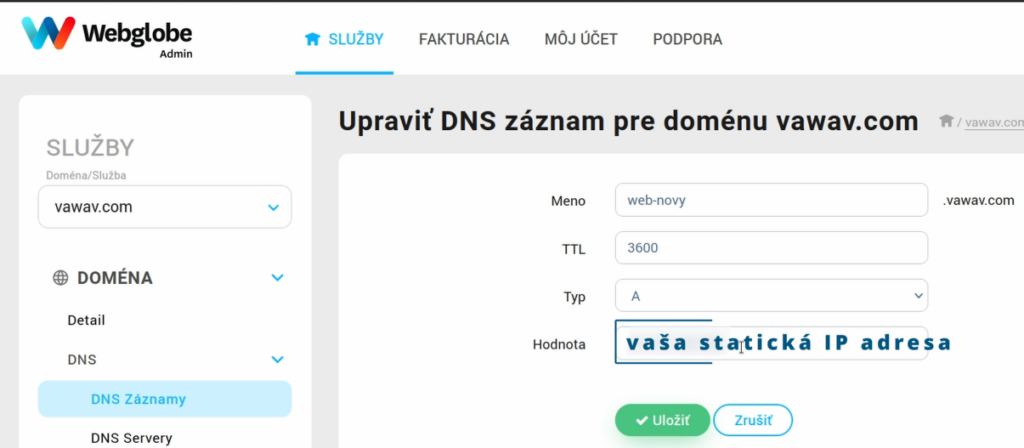
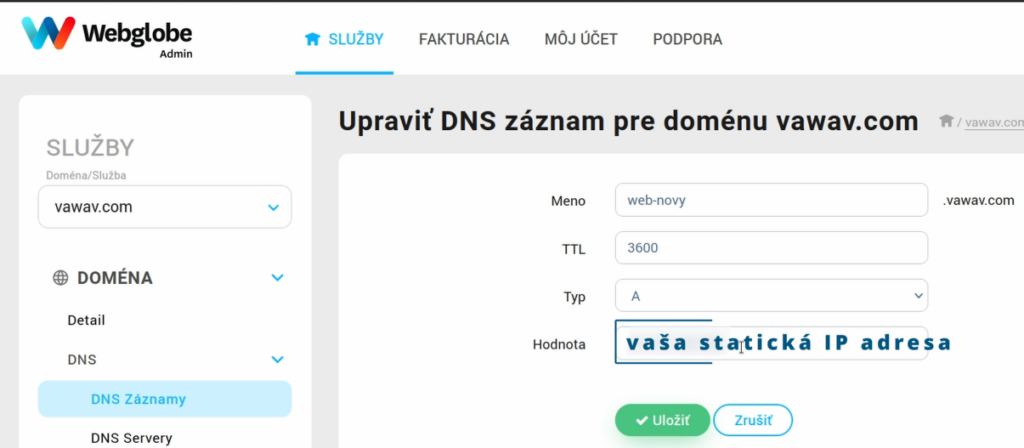
Okrem toho som v NGINX proxy serveri nastavil rovnaké presmerovanie a rovnaké nastavenie ako má pôvodná doména.
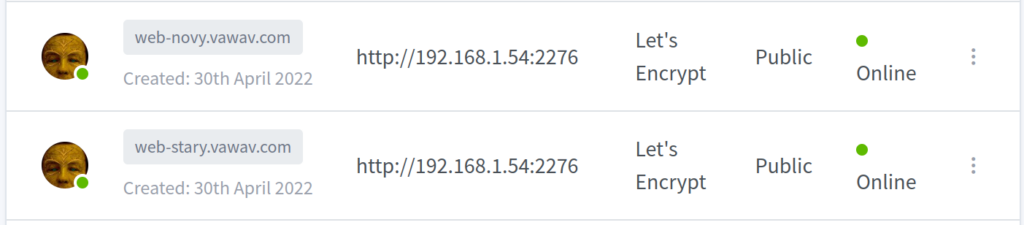
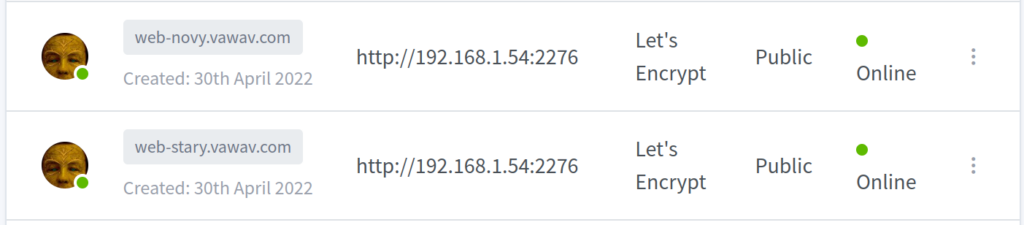
Samozrejme som si vygeneroval nový certifikát k tejto novej doméne (subdoméne).
INŠTALÁCIA A POUŽITIE PHPMYADMIN
Cez webový prehliadač sa prihlásim sa do Portaineru na IP adrese 192.168.1.54:9000, Otvorím si existujúci Stack pre inštaláciu WordPress dockeru a pridám kód.
phpmyadmin:
image: phpmyadmin/phpmyadmin
container_name: phpmyadmin
ports:
- "3030:80"Kliknem dole na modré tlačítko Update Stack.
Týmto spôsobom vygenerujem nový WordPress docker a zároveň nový docker s phpMyAdmin.
Do dockeru s phpMyAdmin sa prihlásim na adrese http://192.168.1.54:3030 a na prihlásenie použijem prihlasovacie údaje na prihlásenie do MySQL databázy WordPress zo Stack.
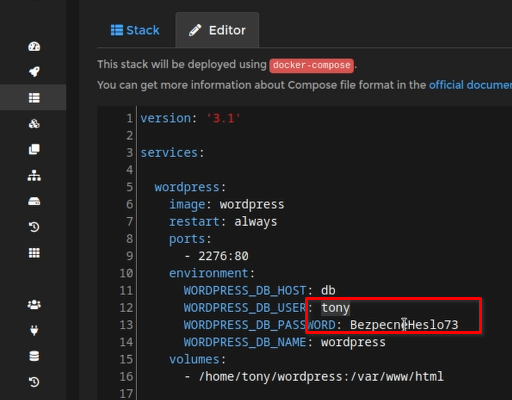
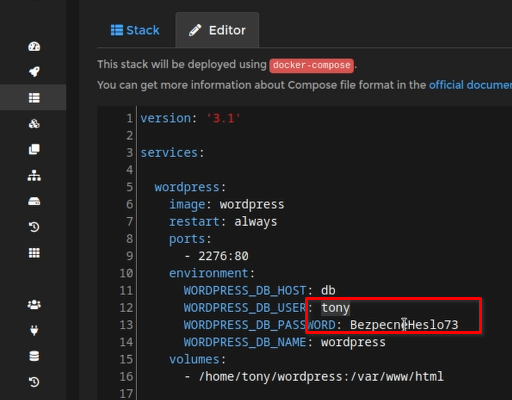
Po prihlásené vľavo vyberiem databázu wordpress a hore kliknem na SQL
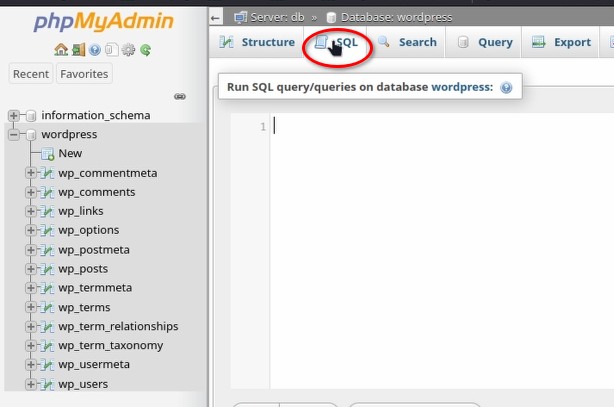
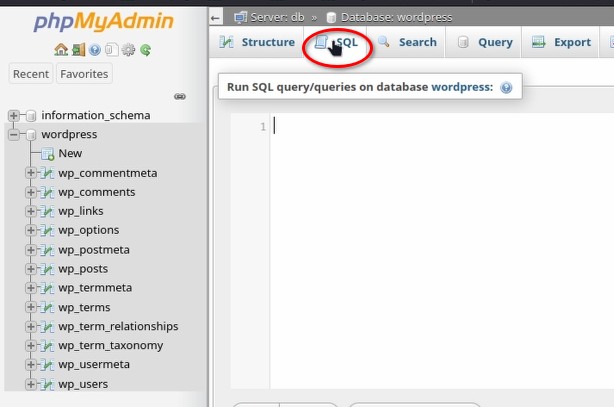
Do okna vložím kód. Zamente si vo svojom textovom editore starú a novú doménu podľa seba.
UPDATE wp_comments SET comment_content = replace(comment_content , 'web-stary.vawav.com','web-novy.vawav.com');
UPDATE wp_links SET link_url = replace(link_url, 'web-stary.vawav.com','web-novy.vawav.com');
UPDATE wp_options SET option_value = replace(option_value, 'web-stary.vawav.com', 'web-novy.vawav.com') WHERE option_name = 'home' OR option_name = 'siteurl';
UPDATE wp_postmeta SET meta_value = replace(meta_value,'web-stary.vawav.com','web-novy.vawav.com');
UPDATE wp_posts SET post_content = replace(post_content, 'web-stary.vawav.com', 'web-novy.vawav.com');
UPDATE wp_posts SET guid = replace(guid, 'web-stary.vawav.com','web-novy.vawav.com');
UPDATE wp_usermeta SET meta_value = replace(meta_value, 'web-stary.vawav.com','web-novy.vawav.com');Kliknem na tlačítko Go.
ZMENA DOMÉNY – DOKONČENIE
Po úspešnom prevedení aktualizácie odstránim info o dockeri s phpMyAdmin v Portaineri v Stack wordpress.
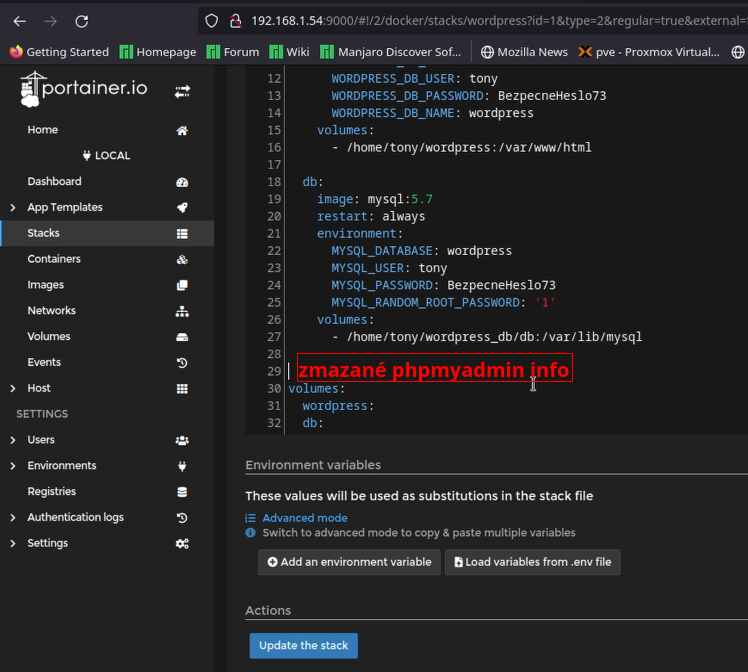
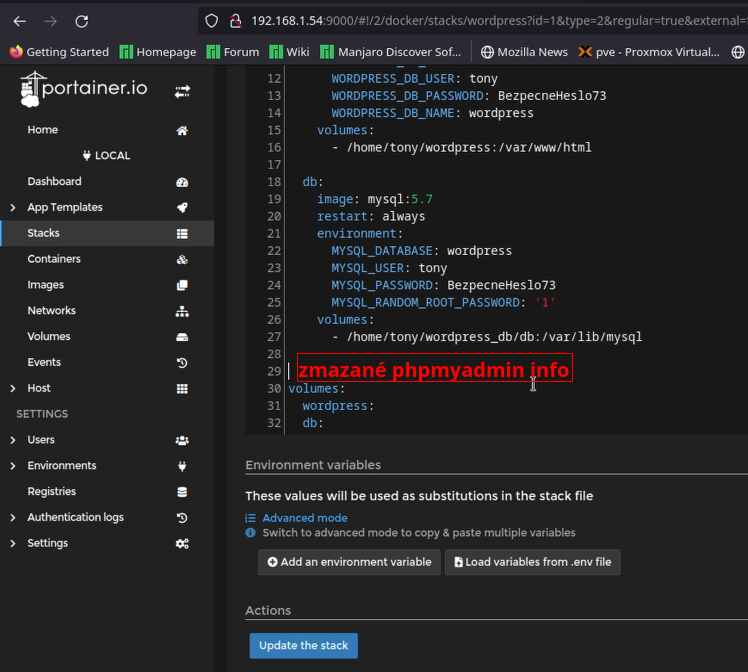
Z kontajnerov odstránim docker s phpMyAdmin
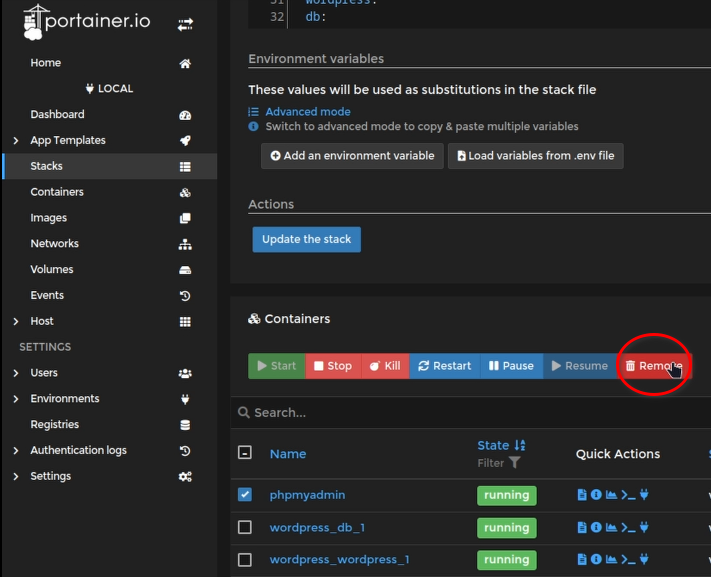
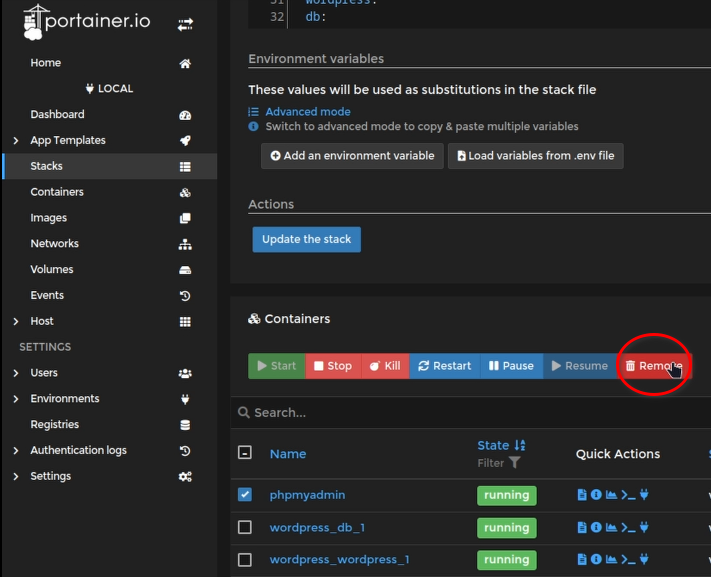
Na vytvorenie phpMyAdmin dockeru vo wordpress Stack a kliknem dole na tlačítko Update Stack. Vytvorí sa nový WordPress docker, tento krát už bez phpMyAdmin dockeru.
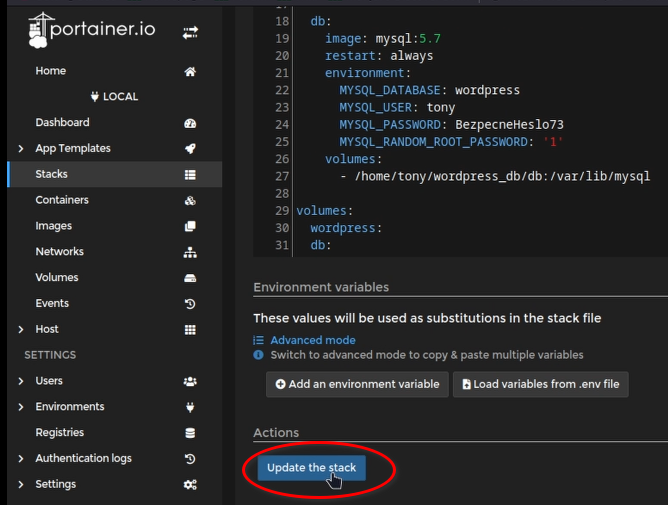
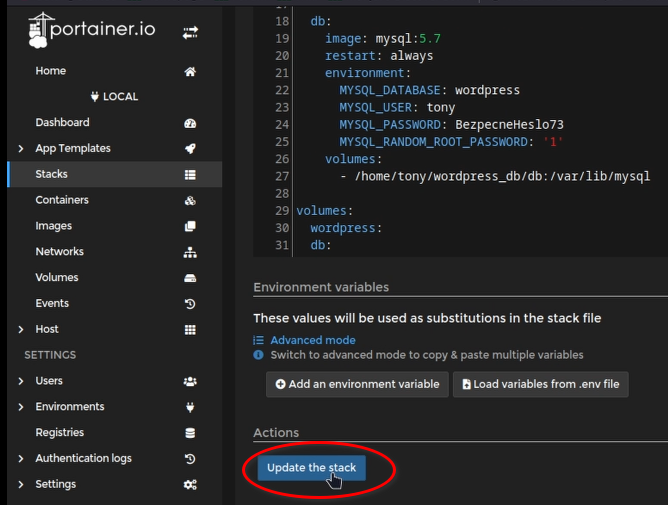
Moje WordPress webovky mi bežia na novej doméne https://web-novy.vawav.com.
TIP NA ZÁVER
Pokiaľ sa chcete dozvedieť ako si doma vytvoriť vlastný virtualizačný server pozrite si moje návody na Proxmox server – odkaz tu.
Následne doporučujem pozrieť sériu návodov na Ubuntu server – odkaz tu. Ukazujem v nich základné kroky od inštalácie Ubuntu serveru, cez zabezpečenie, po inštaláciu rôznych zaujímavých a prospešných aplikácií. Domáci Cloud server, multimedálne centrum pre hudbu a video, správca hesiel… sú určite zaujímavé služby, ktoré denne využívam.
ODKAZ NA DISKUSIU VO FÓRE– https://forum.linuxdoma.sk/d/3-navod-zmena-domeny
##### DOSLOV #####
Milý návštevník,
pokiaľ sa Ti tento článok páčil alebo si sa niečo nové naučil, chcem Ťa požiadať aby si sa zamyslel, čo je všetko nevyhnutné aby vznikol.
Keďže som len amatérsky softvérový kutil musím
- si najprv všetko naštudovať, samozrejme v cudzích jazykoch (angličtina, ruština, poľština, nemčina)
- následne si všetko vyskúšať
- svoje poznatky a skúsenosti napísať do článku ktorý si práve prečítal v jazyku ktorému rozumieš
- nahrať a postrihať video
- všetko dať dohromady a publikovať
Každý článok predstavuje niekoľko hodín práce za ktorú mi nikto neplatí.
Zváž koľko času som Ti práve ušetril.
Pokiaľ Ti to stojí aspoň za cenu kávy, tak mi ju kúp.
Ďakujem.
Prispieť na kávu môžeš tu:
Patreon – https://www.patreon.com/vawaver
Paypal – https://www.paypal.com/paypalme/vawaver
Revolut – https://revolut.me/antone9rp
NordVPN – môj odkaz
- Tony komentoval HARDVÉR NA DOMÁCI SERVER
- Klára komentoval HARDVÉR NA DOMÁCI SERVER
- Tony komentoval INŠTALÁCIA PHOTOSHOP V LINUXE
- mkey komentoval INŠTALÁCIA PHOTOSHOP V LINUXE
- Tony komentoval HARDVÉR NA DOMÁCI SERVER
- Bittorrent
- Bitwarden
- Calibre
- Cloud
- Cloudflare
- Debian
- Docker
- Flarum
- Grafana
- Hardware
- Home Assistant
- InfluxDB
- Jellyfin
- Mattermost
- Monitoring
- Multimedia
- Návod
- Netboot
- Nextcloud
- Nginx
- NordVPN
- Photoshop
- Plex
- Portainer
- Prometheus
- Proxmox
- Rocket.chat
- Rustdesk
- Snap
- Stirling
- Terminál
- Ubuntu server
- Vaultwarden
- VPN
- Watchtower
- Wikipedia
- Wireguard
- Wordpress
- Zdieľanie
